الإعلانات

انظر إلى هاتفك. الآن ننظر في وجهي. الآن انظر إلى هاتفك. الان انا. حسنًا ، كم عدد التطبيقات التي قمت بتثبيتها على الروبوت الخاص بك؟ 50? 100? أراهن أنك لا تعرف حتى! مبدأ باريتو يقول أنك لا تستخدم سوى عدد قليل من كل هذه التطبيقات على أساس روتيني ، وربما لديك هذا العدد القليل من التطبيقات التي تقع بشكل مريح على شاشتك الرئيسية ، من بين الأدوات الذكية. ولكن ماذا عن كل تلك التطبيقات الأخرى التي قمت بتثبيتها؟ تلك اللعبة التي تلعبها مرة واحدة فقط كل شهرين ، أم أن تطبيق الكاميرا الخاص الذي يستخدم فقط عندما تتذكر وجوده؟
لبدء ذلك ، من المحتمل أن تفتح درج تطبيق المشغل الخاص بك ، والتمرير خلال الشاشة بعد الشاشة تختنق بشبكة كثيفة من الرموز ، وتبحث عن الرمز الذي تحتاجه. قرف. حسنًا ، لا يجب أن يكون الأمر بهذه الطريقة حقًا: يمكنك استخدام Google Gesture Search [لم يعد متاحًا] لتلك التطبيقات النادرة ، وكذلك لجهات الاتصال والإعدادات. إنه تطبيق رسمي من Google ، وهو مجاني.
أساسيات البحث عن الإيماءات
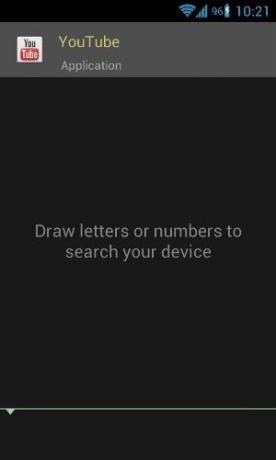
لقاء البحث عن الإيماءات. ترى YouTube في المقدمة لأن هذا هو أحدث تطبيق قمت بتشغيله معه (لا أستخدم YouTube على جهازي كثيرًا بما يكفي لإعطائه مساحة على الشاشة الرئيسية). لنفترض الآن أنني أريد إطلاق Angry Birds:
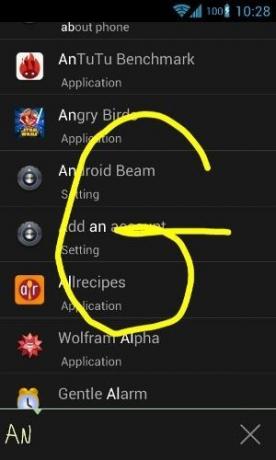
لقد بدأت للتو في رسم الحروف "A" و "N" وهكذا. يتعرف بحث Google Gesture على كتابتي اليدوية (أو كتابة الإصبع حقًا) ، ويقدم نتائج سريعة بعد كل حرف. لست مضطرًا لرسم أحرف كبيرة ، إما: الحرف الصغير يعمل بشكل جيد.
البحث عن جهات الاتصال والإعدادات
أعلاه يمكنك أن ترى كيف أستخدم بحث Gesture شخصيًا: أنا في الواقع لا أتصل بأكثر من شخص أو شخصين آخرين (نعم ، ليس لدي أصدقاء) ، لذلك لا أستخدمه للبحث عن جهات الاتصال. إذا كانت لديك حياة اجتماعية نشطة ولا تحتاج غالبًا إلى البحث عن إعدادات الجهاز ، فيمكنك ضبط البحث بالإيماءات حسب رغبتك:
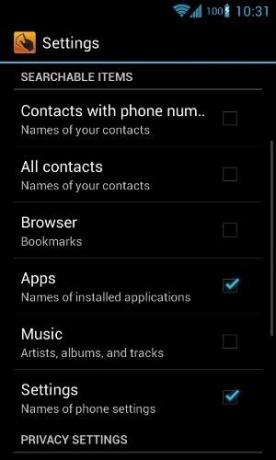
يمكنك البحث في جهات الاتصال باستخدام أرقام الهاتف وجميع جهات الاتصال وإشارات المتصفح والتطبيقات والموسيقى والإعدادات. بأمانة ، أنصحك ليس لتشغيل كل هذه الأشياء: الحصول على نتائج كثيرة جدًا يمكن أن يؤدي إلى تجربة محبطة. إن الشيء الرائع في Gesture Search هو أنه يستغرق عادةً حرفًا واحدًا أو حرفين للوصول إلى التطبيق الذي أريده ، لذا فهو سريع للغاية.
يتيح لك Gesture Search أيضًا التحكم في سرعة الكتابة ؛ وهو أمر مهم لرسم حروف مثل "X" حيث يجب أن ترفع إصبعك عن الشاشة في منتصف الحرف. إذا قمت بتعيين سرعة الكتابة بحيث تكون سريعة للغاية ، فسوف ينتهي بك الأمر إلى رسم شرطة مائلة وشرطة مائلة للخلف (/ \) بدلاً من X التي كنت تحاول الحصول عليها.
بدء البحث عن الإيماءات بنفسها

إذا كنت ستستخدم Gesture Search لتشغيل التطبيقات النادرة ، فمن الواضح أنك بحاجة إلى أن تكون قادرًا على تشغيل Google Gesture Search نفسه في لمح البصر. هنا لديك عدد غير قليل من الخيارات ؛ بادئ ذي بدء ، يقدم Gesture Search ميزة "إطلاق الحركة" المضمنة: يمكنها الاستماع إلى مستشعرات حركة الهاتف واكتشاف متى تقلب الهاتف بطريقة معينة. عند القيام بهذه الحركة المعينة ، يتم تشغيل Gesture Search.
هذا أمر رائع من الناحية النظرية ، لكني شخصياً لا أحبه كثيرًا. هذا يعني أن بحث Gesture يجتذب القوة حتى عندما لا تستخدمه بنشاط (لأنه يستمع إلى الإيماءة) ، وعليك أيضًا تعلم الإيماءة نفسها.
بدلاً من ذلك ، أقوم عادةً بتشغيل "إيماءة البحث" بإحدى طريقتين:
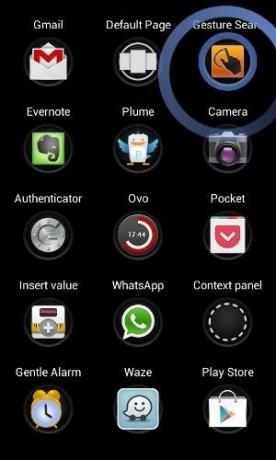
فوق ترى المذهل SwipePad SwipePad - أداة أنيقة سريعة التشغيل لهاتف AndroidSwipePad ، في أبسط أشكاله ، عبارة عن لوحة تشغيل سريع (لنظام التشغيل Android 2.1 والإصدارات الأحدث). يتم تشغيله باستمرار في الخلفية (ويشغل خطًا في منطقة الإعلام). عندما تلمس أحد ... اقرأ أكثر ، وهي لوحة إطلاق كتبتها منذ أكثر من عام ولا تزال واحدة من أكثر أدوات الهاتف استخدامًا. مرر إصبعي من اليمين وهذه اللوحة من الأدوات الشائعة تنبثق ، مع بحث Gesture أولاً. هذا يعني أن كل ما أحتاجه لتشغيل بحث Gesture Search من أي تطبيق هو مجرد تمرير إبهامى من الجانب الأيمن من الشاشة وتركه بسرعة. يستغرق لحظة.
الطريقة الأخرى هي استخدام نوفا لانشر Nova Launcher - أفضل من مشغل Android 4.0 الافتراضيحتى ظهور Ice Cream Sandwich (Android 4.0) ، شعرت واجهة Android بأنها أقل صقلًا إلى حد ما من iOS. ولكن مع Android 4.0 ، قطعت Google استراحة واضحة مع النمط المرئي السابق لنظام Android ، حيث قدمت Holo ... اقرأ أكثر ، قاذفي المفضل. لدى Nova إعدادات رائعة للكشف عن الإيماءات ، لذلك عندما أقوم بالتمرير لأسفل على شاشتي الرئيسية ، يتم تشغيل Gesture Search (يبدأ التمرير السريع لأعلى Google Now).
بين هاتين الإيماءات ، لدي دائمًا طريقة سريعة وسهلة لبدء البحث عن إيماءات Google ، ومن هناك أي تطبيق أحتاجه. لا يتعين عليّ تقريبًا البحث في App Drawer بحثًا عن تطبيق أحتاجه - فقط إذا نسيت اسمه ولكن تذكر رمزه (حدث نادر بالنسبة لي).
حاول كمان مرة
هذا هو الخط الأساسي هنا ، حقا. Gesture Search هي إحدى الأدوات التي يجب أن تأتي مع Android بشكل افتراضي ، ويجب أن تستخدمها كل يوم لتطبيقاتك وإعداداتك التي تتم لمرة واحدة. إنها إحدى تلك الأدوات التي أستمر في استخدامها حتى بعد تبديل الهواتف أو ROM - تأتي خدمة Gesture Search معي ، دائمًا جاهزة للتطبيق التالي.
هل ستحاول ذلك؟ هل تستخدمه بالفعل؟ اسمحوا لي أن أعرف أدناه!